之前iPA破解资源站交流群提到的 Bootstrap 半越狱工具终于发布了,注意!这不是完整越狱,只是半越狱,仅注入第三方应用,系统层面都无法注入,会显示已越狱状态,可能会被检测为越狱,不建议新手使用;
原本不准备在 RootHide 作者发布正式版之前,写这篇使用攻略文章的,但是实在是被一些iPA破解资源站的小伙伴问的,看着捉急。
另外网上已经有了泄露测试版,RootHide 作者开发 Bootstrap 半越狱如此丝滑简单,大家居然不会用。
那在这里我就简单讲讲Bootstrap半越狱的使用方法。
实测依据
在12月30日凌晨时段,RootHide 大神终于对Bootstrap工具公测,不过!该版本暂未提供IPA,需要开发者自己编译,但是国外已经泄露出好几个公测Beta版,所以我们拿到后立马开始测试,总结出方法给大家出此教程;
兼容性
iPhone:iOS 14.0+
iPad:iPadOS 14.0+
兼容性补充
支持A8至A17和M1+M2;
兼容所有已安装巨魔的设备;
但不支持偷渡上来的巨魔设备;
Bootstrap的文件包
文章底部资源专区下载beta2的内测版;
使用方法
1.下载【Bootstrap.ipa】文件包,导入【TrollStore】巨魔商店,提示框弹出点【lnstall】安装,回到桌面会看到【Bootstrap】这个程序,图标为黑色背景白桌子;
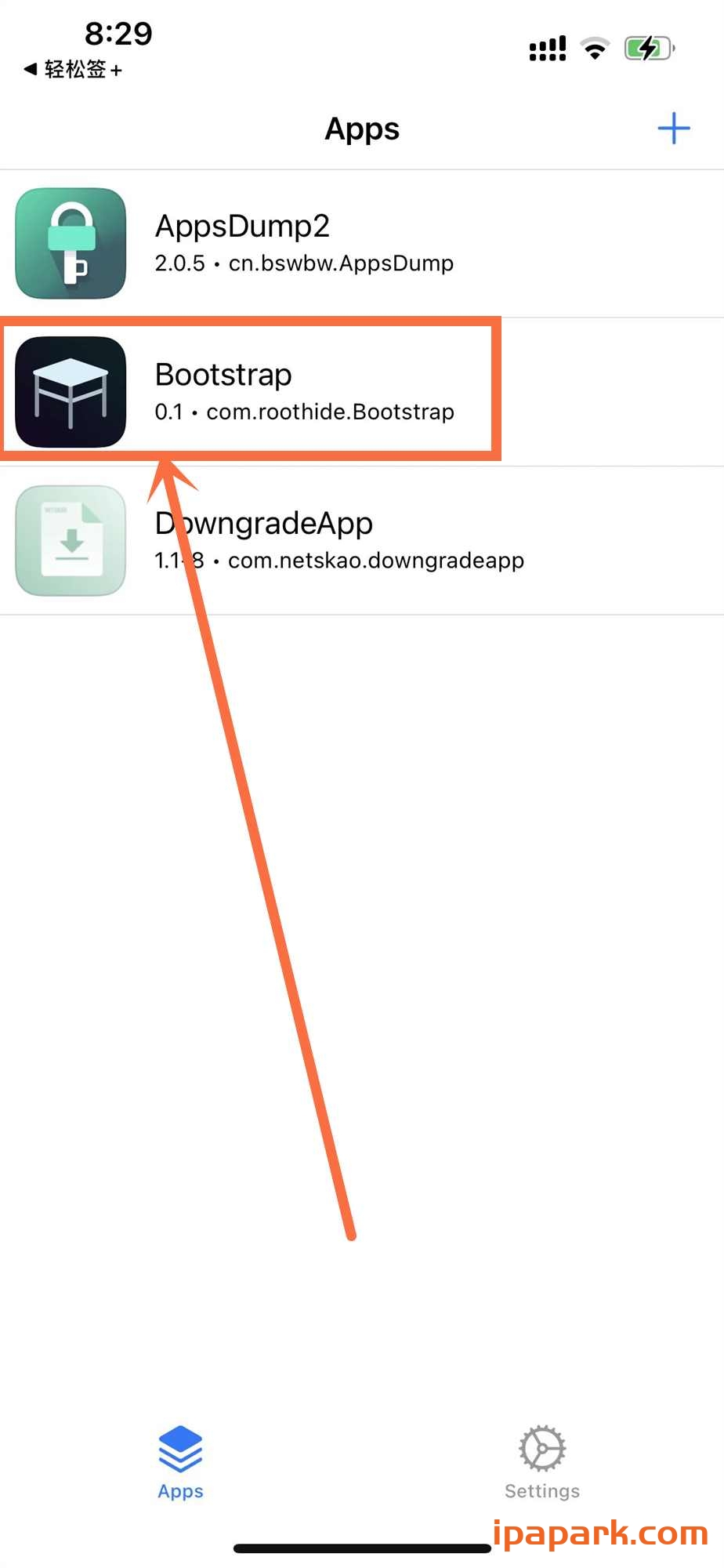
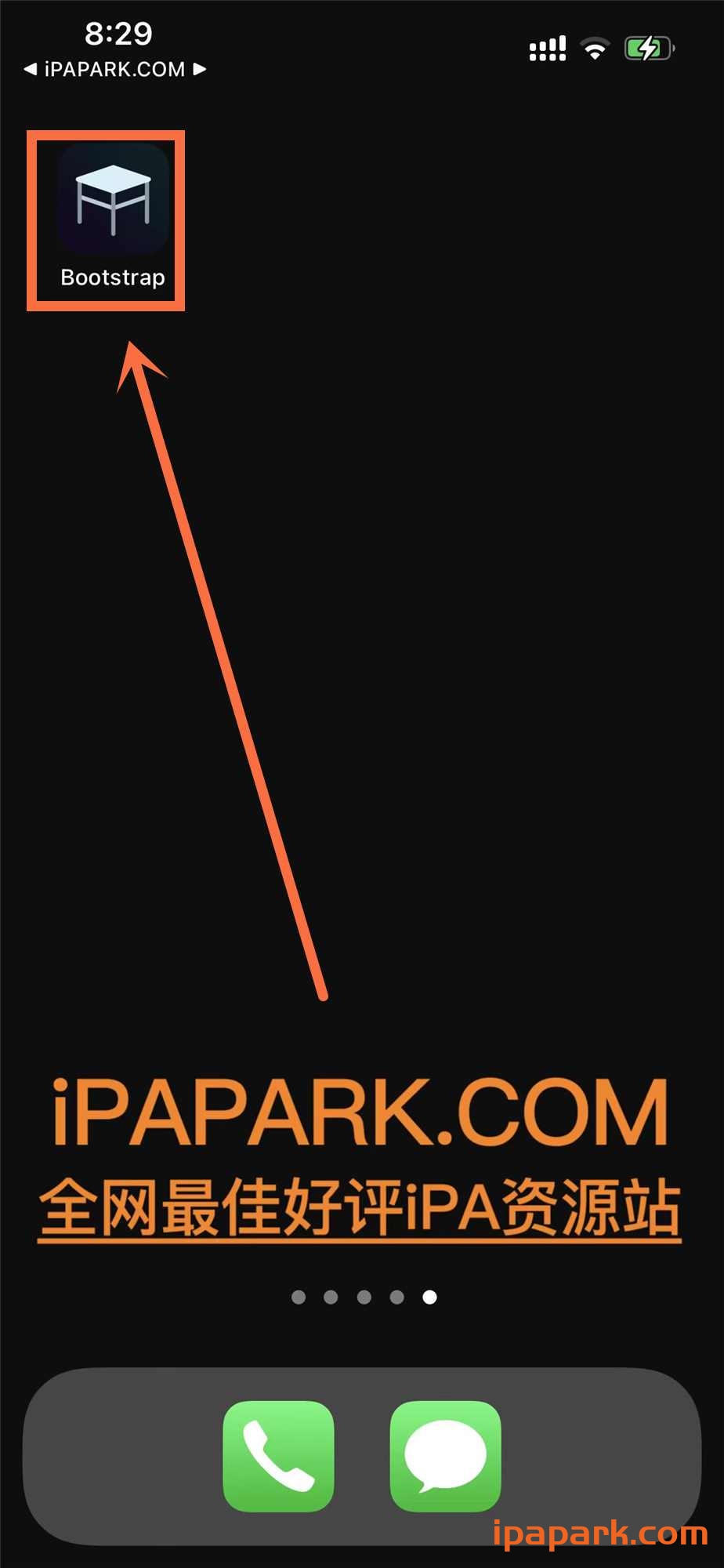
2.打开【Bootstrap】这个程序,点击蓝色按钮【lnstall】安装,安装期间会提示让你输入密码,我们一般输入默认密码【alpine】,输入相同密码2次后,点击【Set】,设备会自动注销,自动唤起屏幕,桌面会出现【Sileo】管理器与【Zebra】斑马商店;
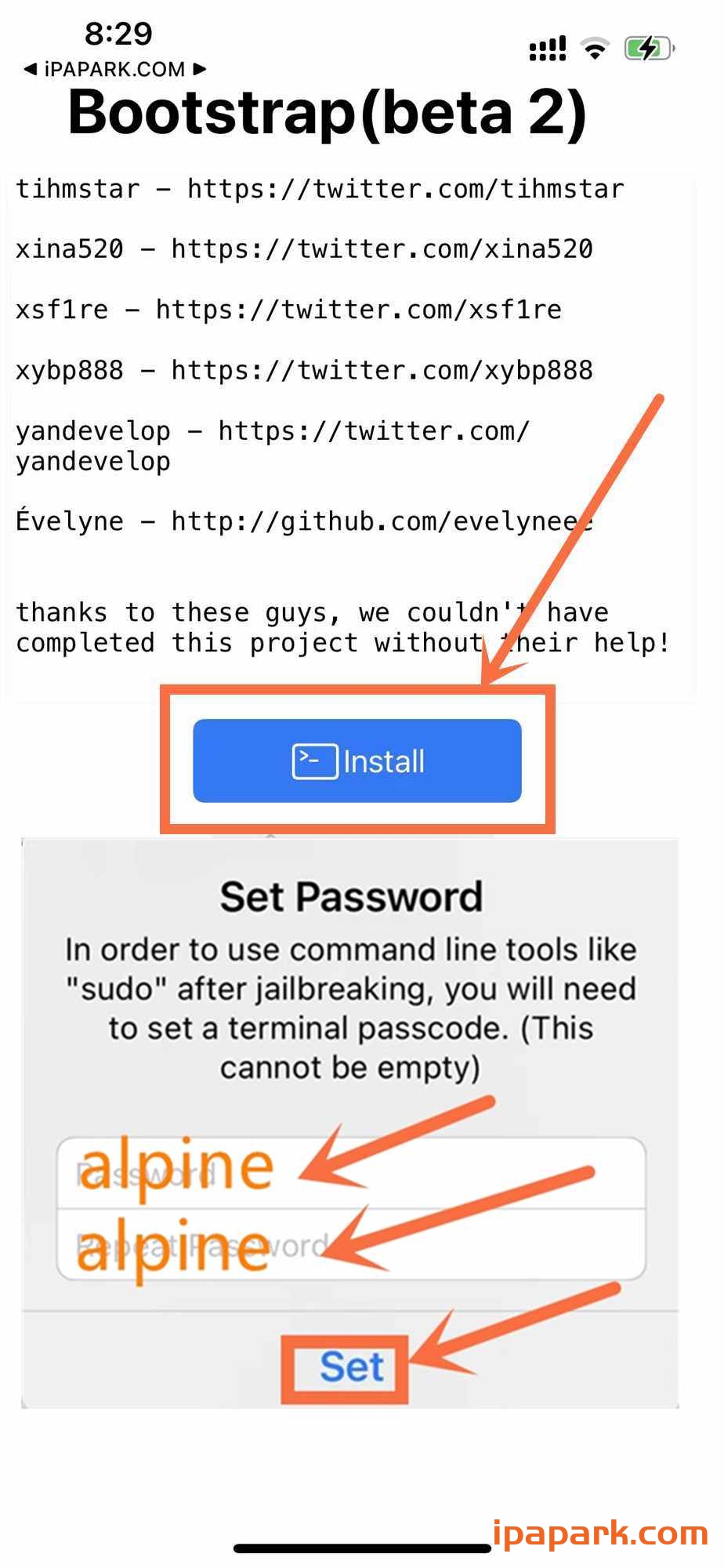
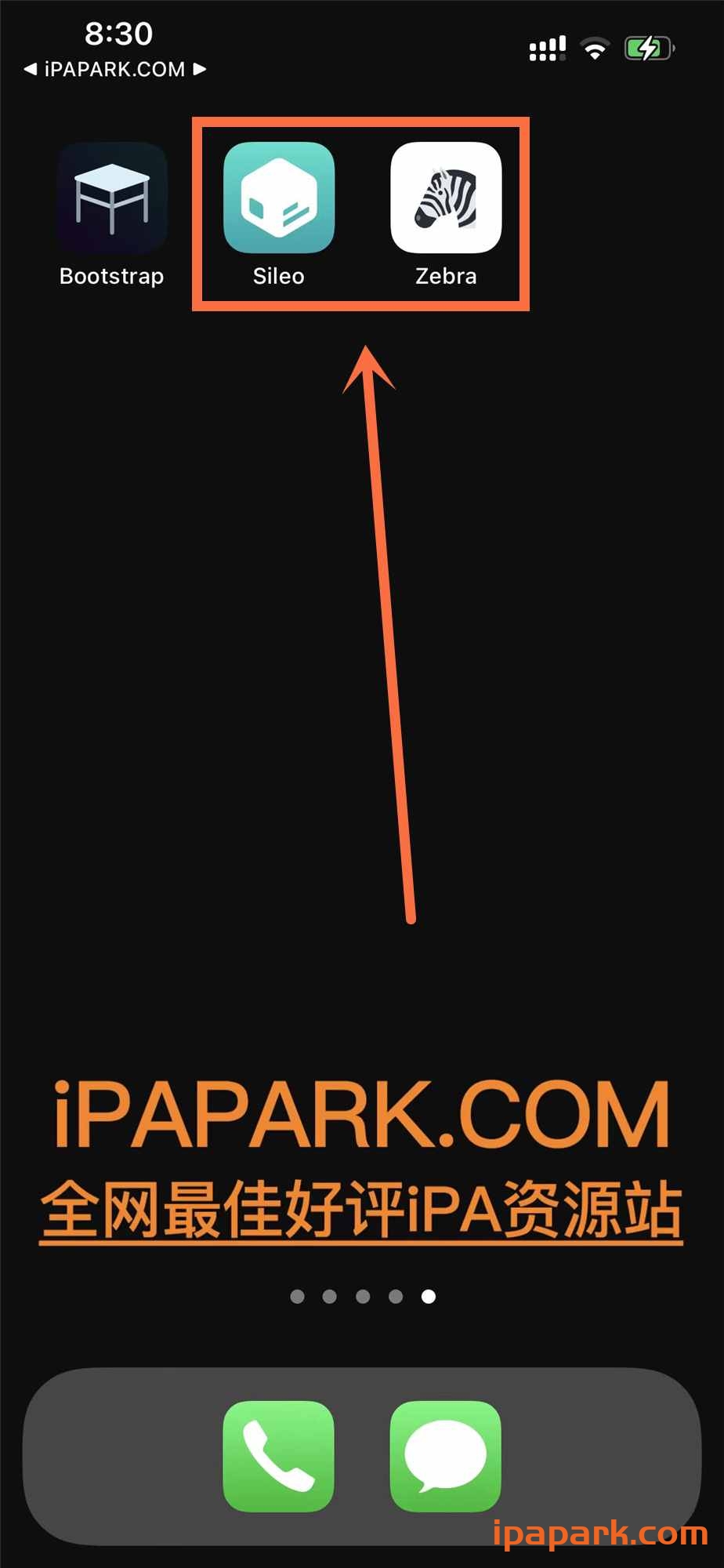
3.打开【Bootstrap】这个程序,原本蓝色按钮【lnstall】此时变成灰色按钮【Bootstrapped】代表成功;
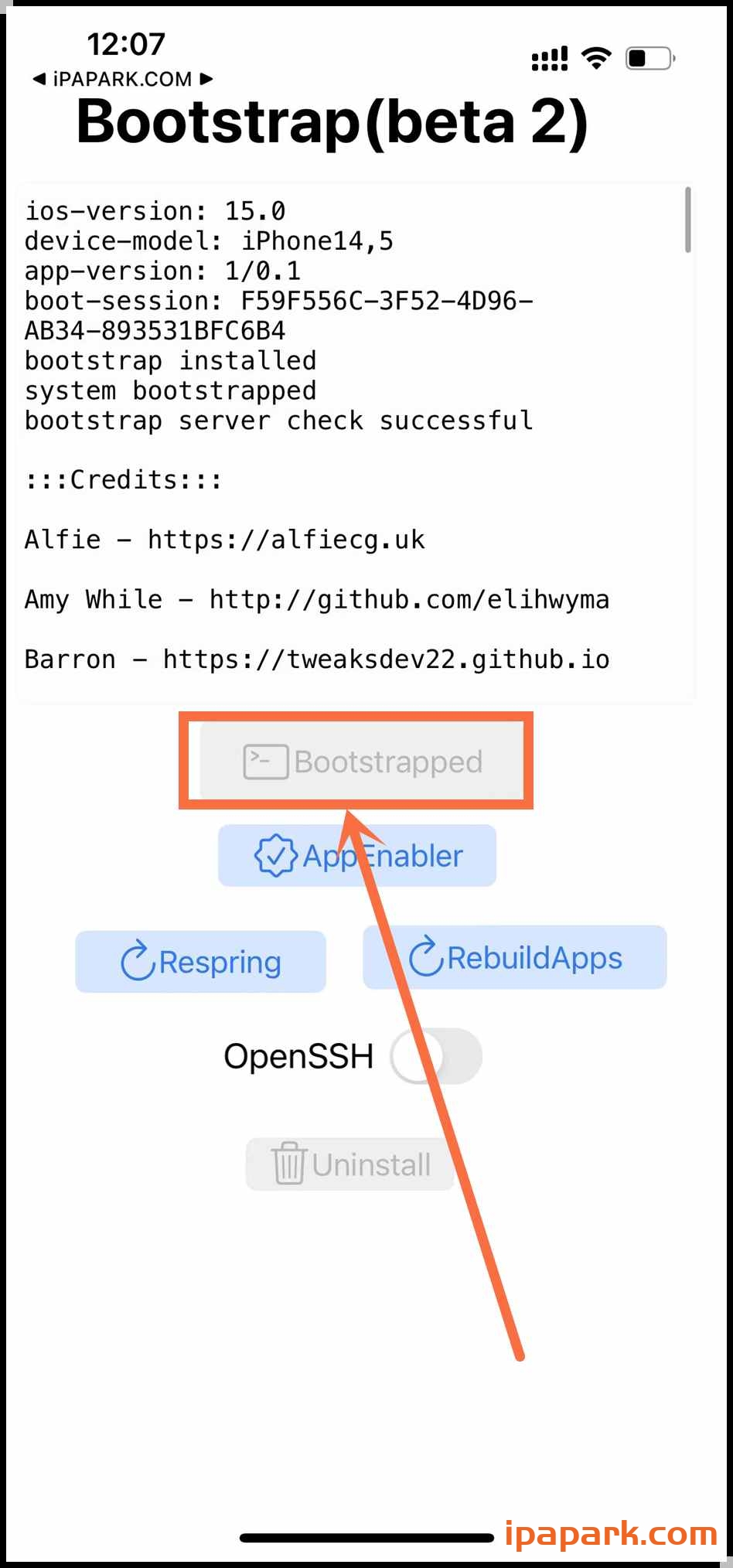
4.这里暂停一下,先说它与正式越狱环境下不同的区别,商店居然默认安装了2个,而且都可以使用,其次我们安装越狱插件,不论是桌面应用还是系统级插件,都是通过添加作者源,或直接使用.deb的文件导入【Sileo】或【Zebra】越狱商店直接直接安装,那么这个半越狱的商店也是相同的操作,只是目前源太少;
温情提示
他必须兼容【Roothide】格式,如果你是【有根】或【无根】插件是不可以导入的安装的,
需要通过【RootHide Ratcher】工具转换后的【.deb】文件才可以安装,转换失败的概率目前也是比较大,所以先不要着急,也不要盲目的去做转换自己测试,主要担心白苹果出现,先等等,后面肯定有很多作者都会慢慢兼容,
越狱小知识
我们要知道越狱的【.deb】插件就2种,【桌面应用】与【系统插件】,
1.桌面应用
安装后再桌面上显示;
2.系统插件
①在设备的【设置】中的列表有显示此插件名称,并且可以点击进去设置参数;
②直接就不显示,功能比较单一,安装后默认就是开启状态;
所以我找到了2款做测试,下面我以内测版的【Flex3】桌面应用与蜗牛正式版的【120Hz固定刷新率】系统级插件来做安装教程;
后续发布Bootstrap的正式版,安装原理依旧没变,与本教程相同;
实测安装【Flex 3 Beta 92】桌面应用
1.下载【Flex 3 Beta_92_RoorHide.deb】文件包,导入【Sileo】越狱商店,显示出此插件的说明,点击右侧的【获取】按钮;
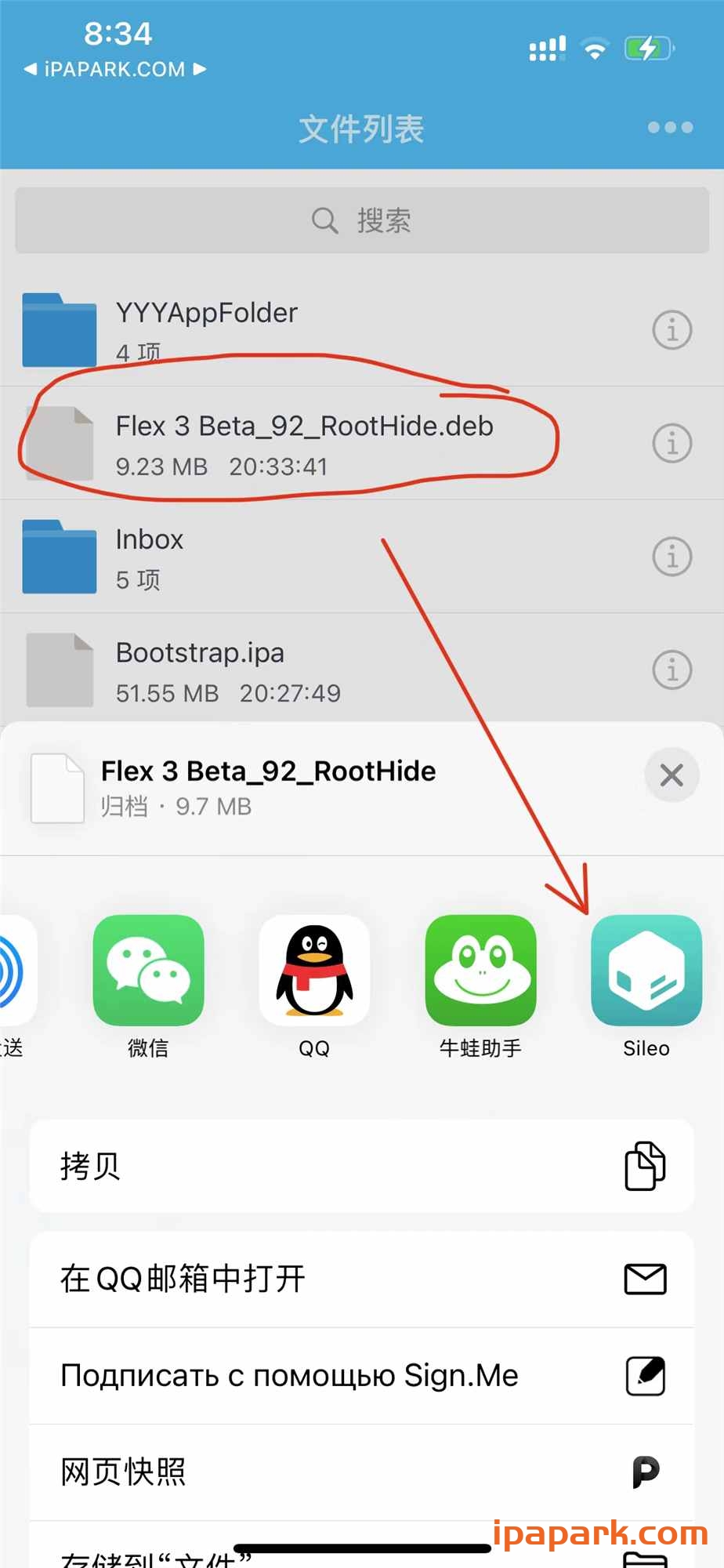

2.底部自动显示【2个软件包】,点击进去,看到安装页面显示2个,多出来的是依赖,意思是如果想正常使用Flex必须要安装这个依赖才能运行,所以这里我们都无视,直接点击底部的【确认】按钮;
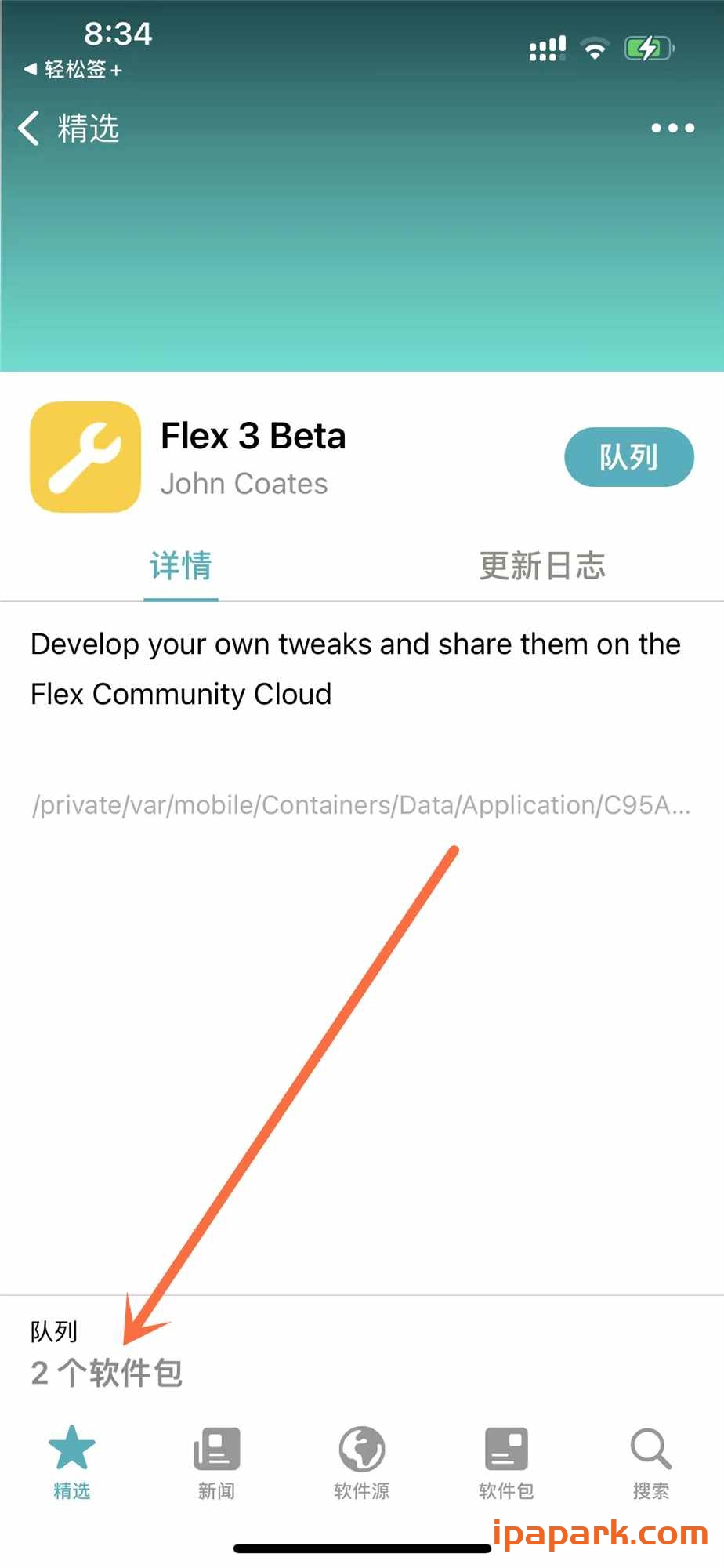
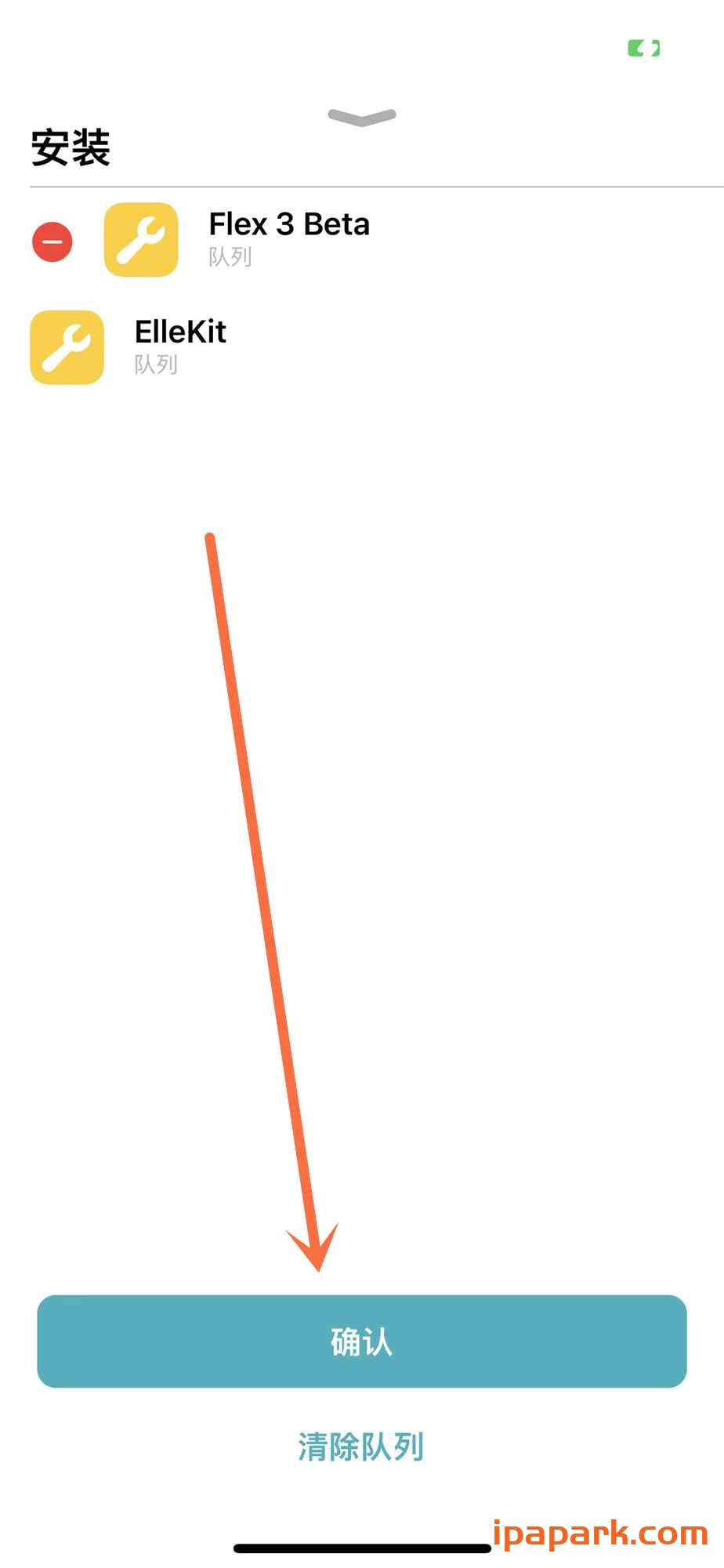
3.等待下载进度条走完(如果下载失败请开启你的科学上网工具),下载完成提示【重启设备】,我们点击重启即可(桌面应用都要重启设备),设备会自动注销,会自动唤起桌面,此时桌面上会出现【Flex 3 Beta】此桌面应用,证明安装成功;
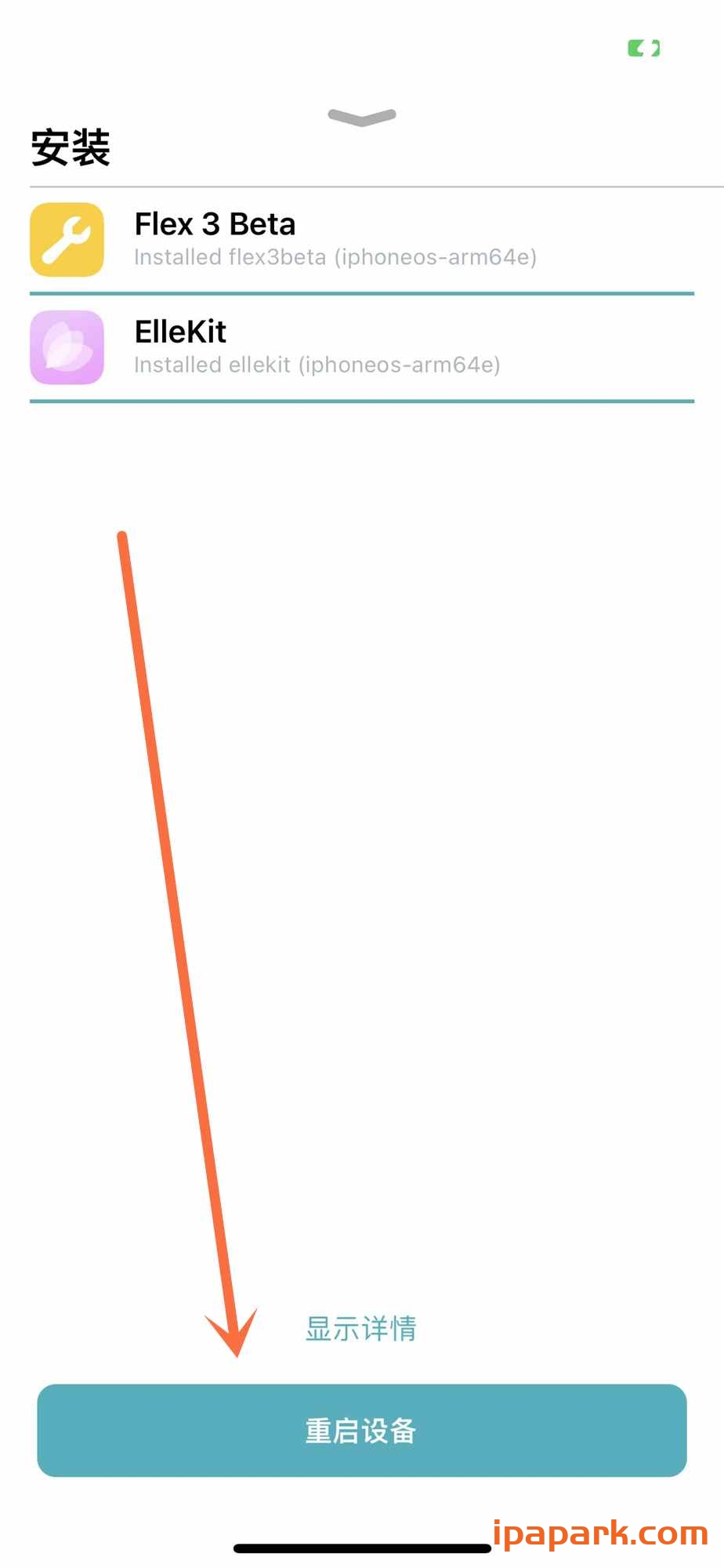
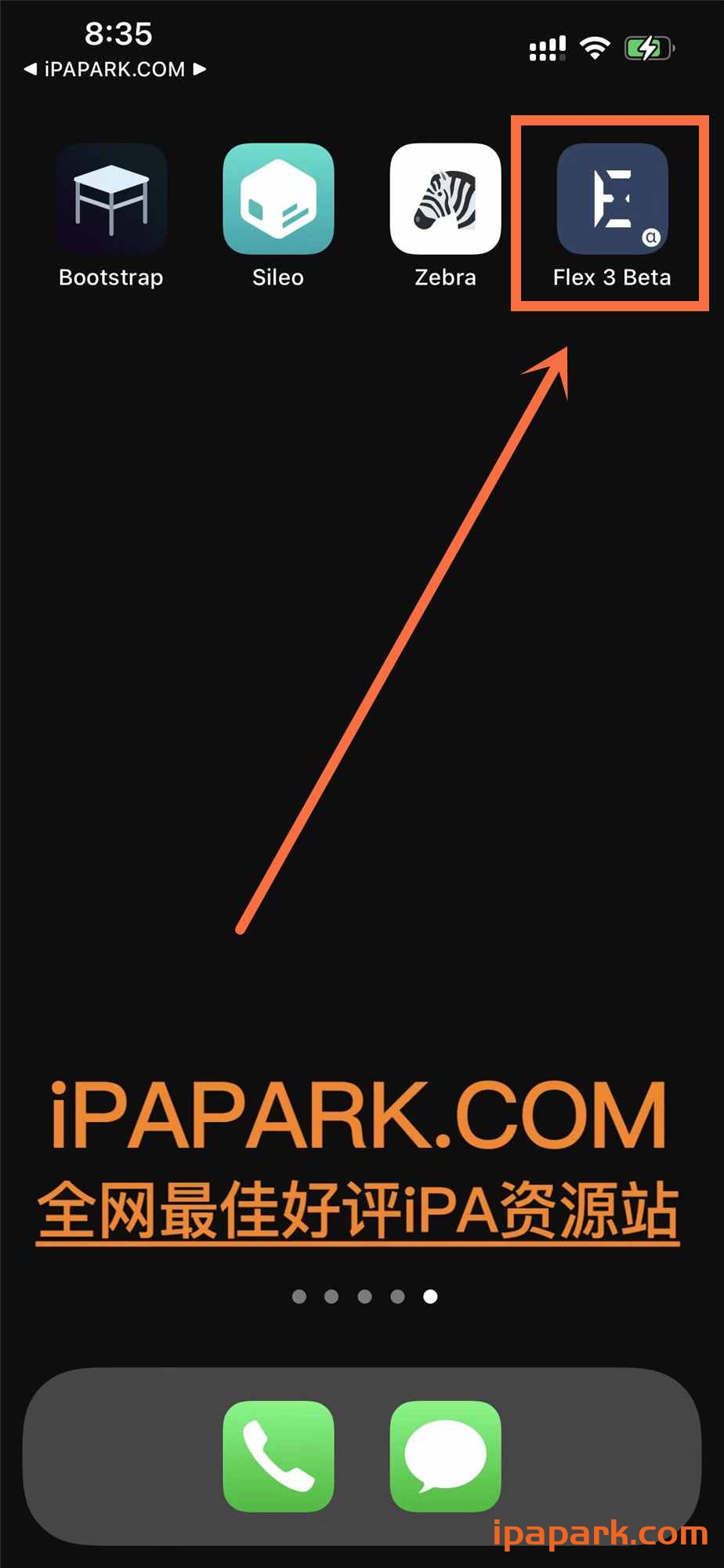
实测安装【120Hz固定刷新率】系统插件
1.下载【always120.deb】文件包,导入【Sileo】越狱商店,显示出此插件的说明,点击右侧的【获取】按钮,再点击底部的【队列】,再点击底部的【确定】进行下载安装,下载完成后,提示重启,我们点击【重启】,这里也会注销设备,注销完成后会自动唤起屏幕;
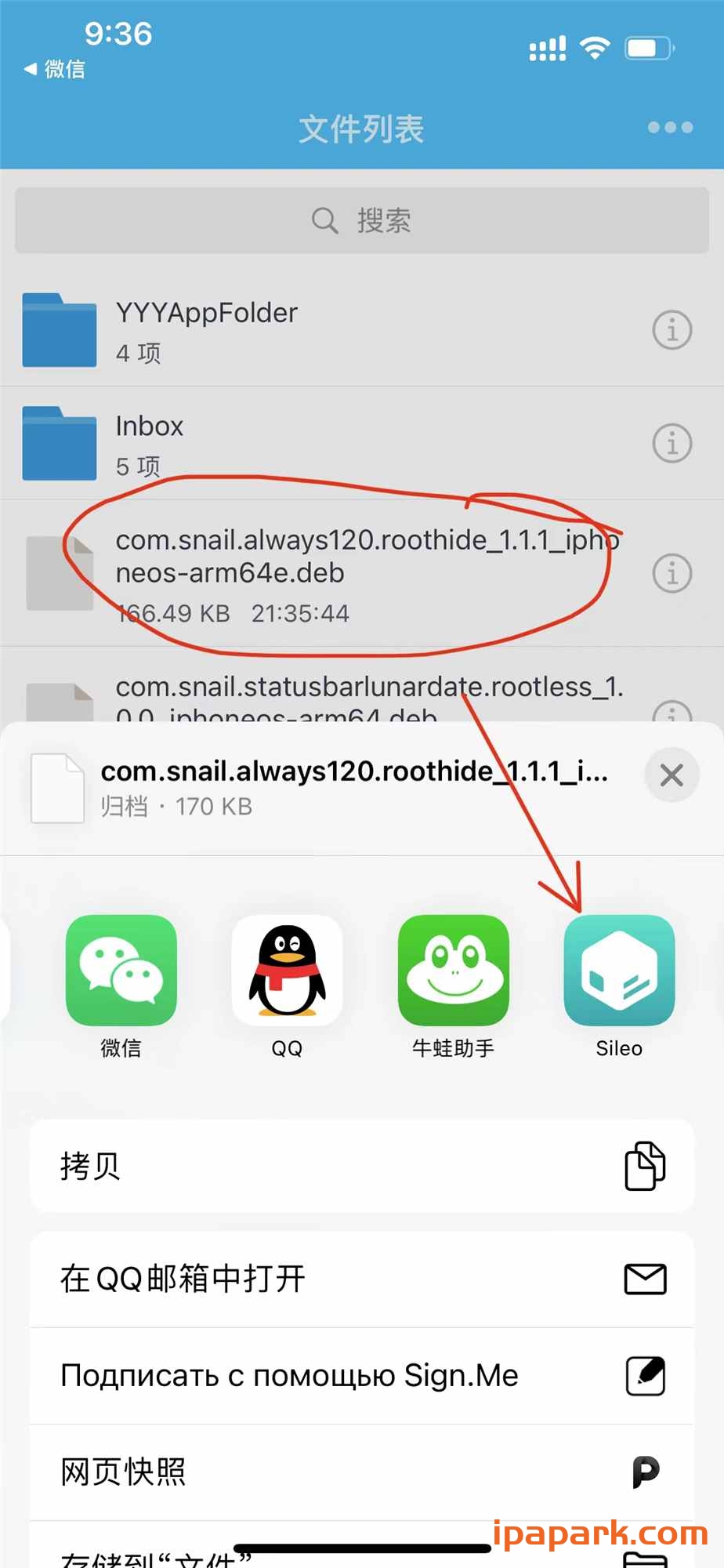
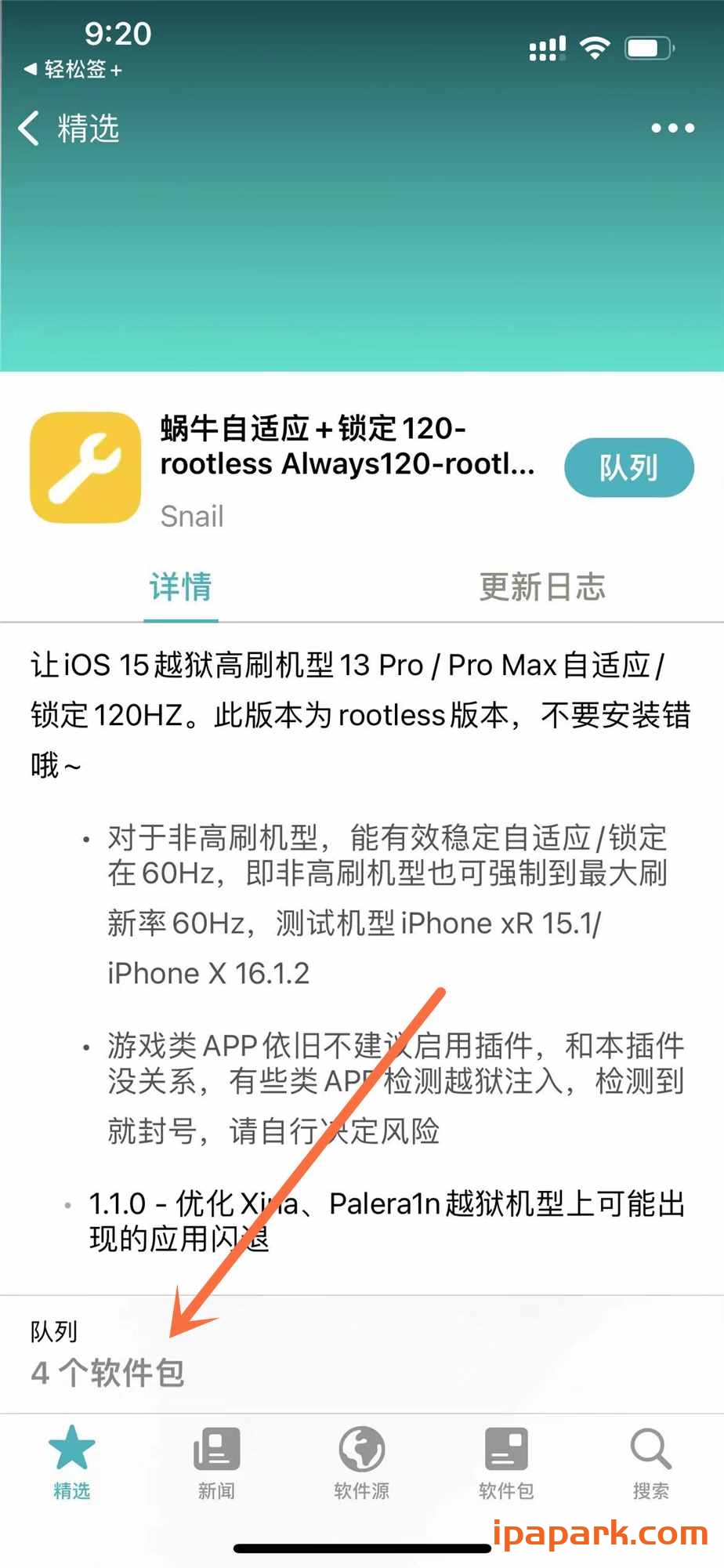
注:作为系统插件,正常越狱环境下安装后在【设置】的列表中即可看到,但是作为半越狱是需要进行设置后才能显示出来;
2.打开【Bootstrap】这个程序,点击中间蓝色按钮【AppEnabler】,顶部搜索【sett】,我们只开启Settings的Bunlid Id标识符为【com.apple.Preferences】这个程序,千万别选错哦,这个只开启一次,以后不用管他;
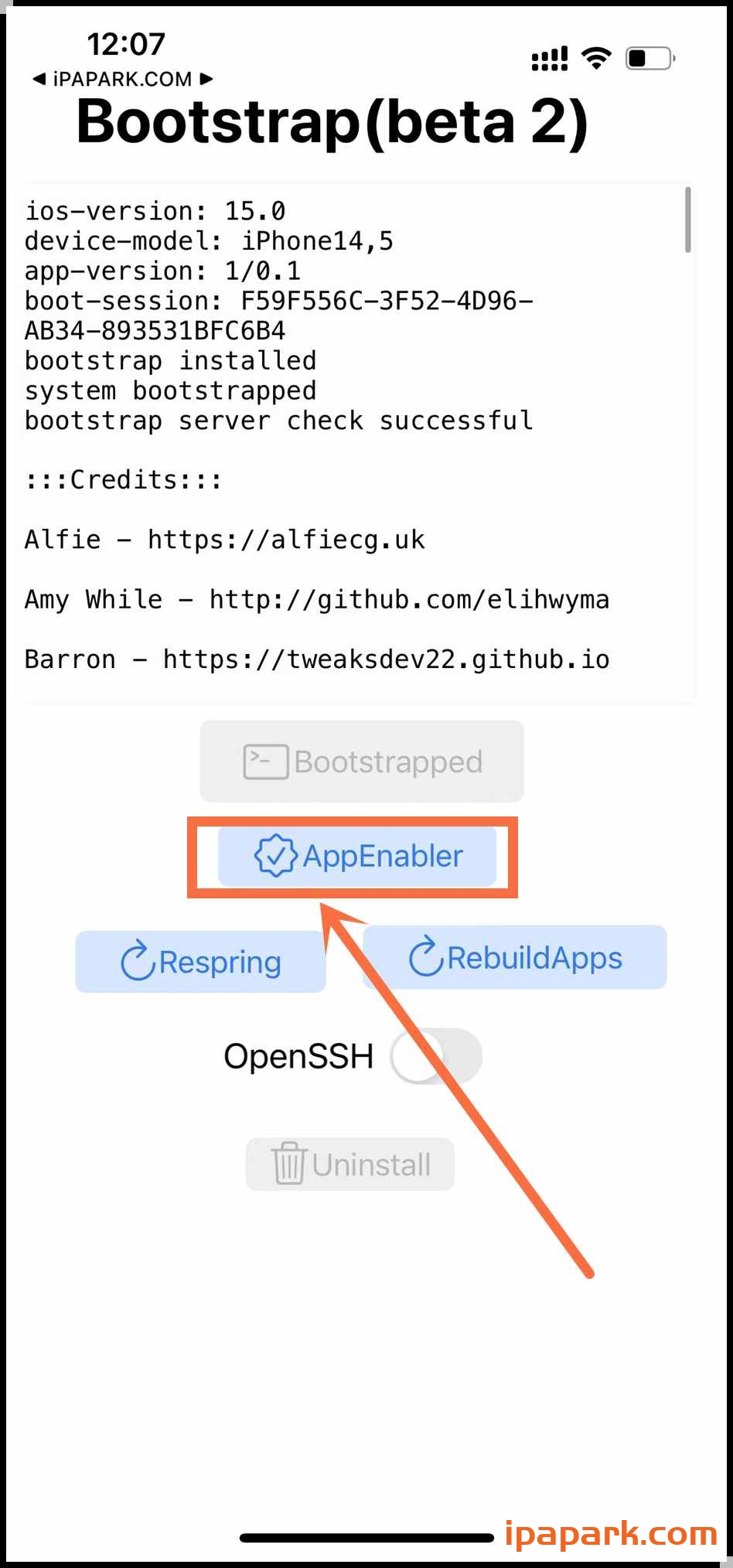
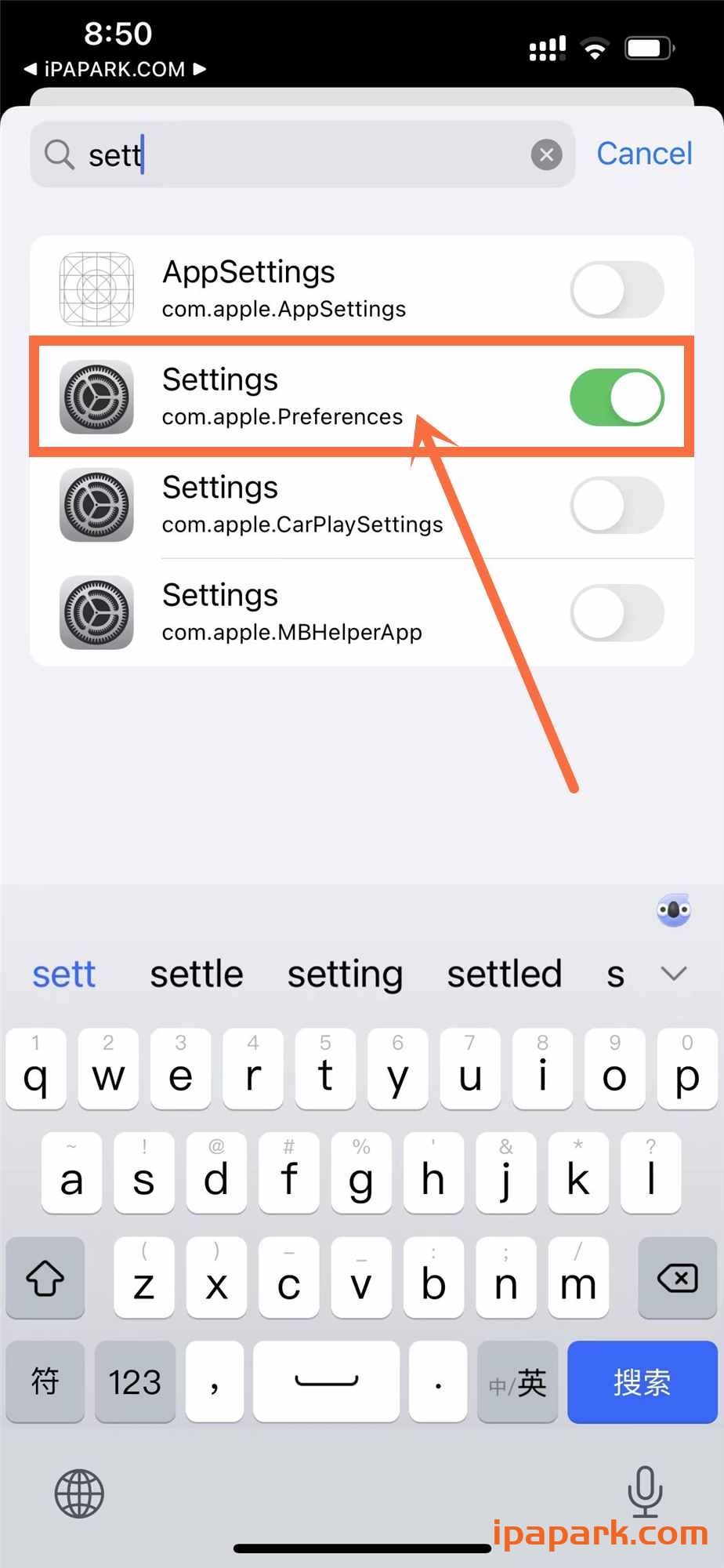
补充说明
因为【120Hz固定刷新率】这个插件是针对某个APP才能开启此功能,所以我们还要在这里再次搜索你要使用的应用或游戏,这里我以【什么值得买】APP为例,我开启他,开启完成后你会发现在【设置】的列表中如果没有出现插件的名称,那么你需要再次打开【Bootstrap】这个程序,点击中间的【Respring】,注销的意思,注销黑屏后会自动唤起屏幕,此时你再到设置的列表中去看,就会出现你所安装的插件;
同理如果单一功能的插件,他默认就不会再设置的列表中显示,那么你也是需要点击【Respring】进行注销才能神效;
因为这个插件需要设置参数才能使用,我这里简单的配置一下;
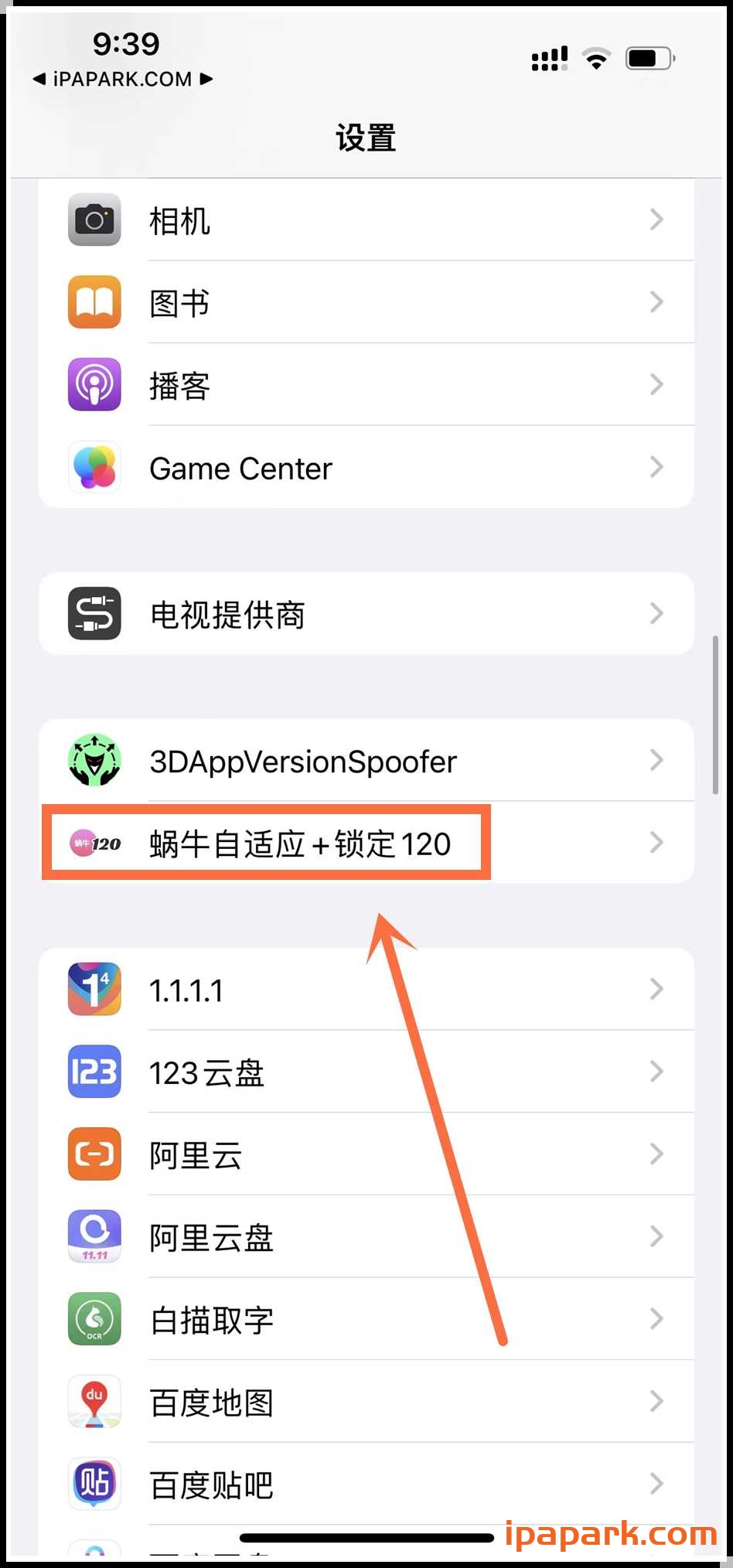
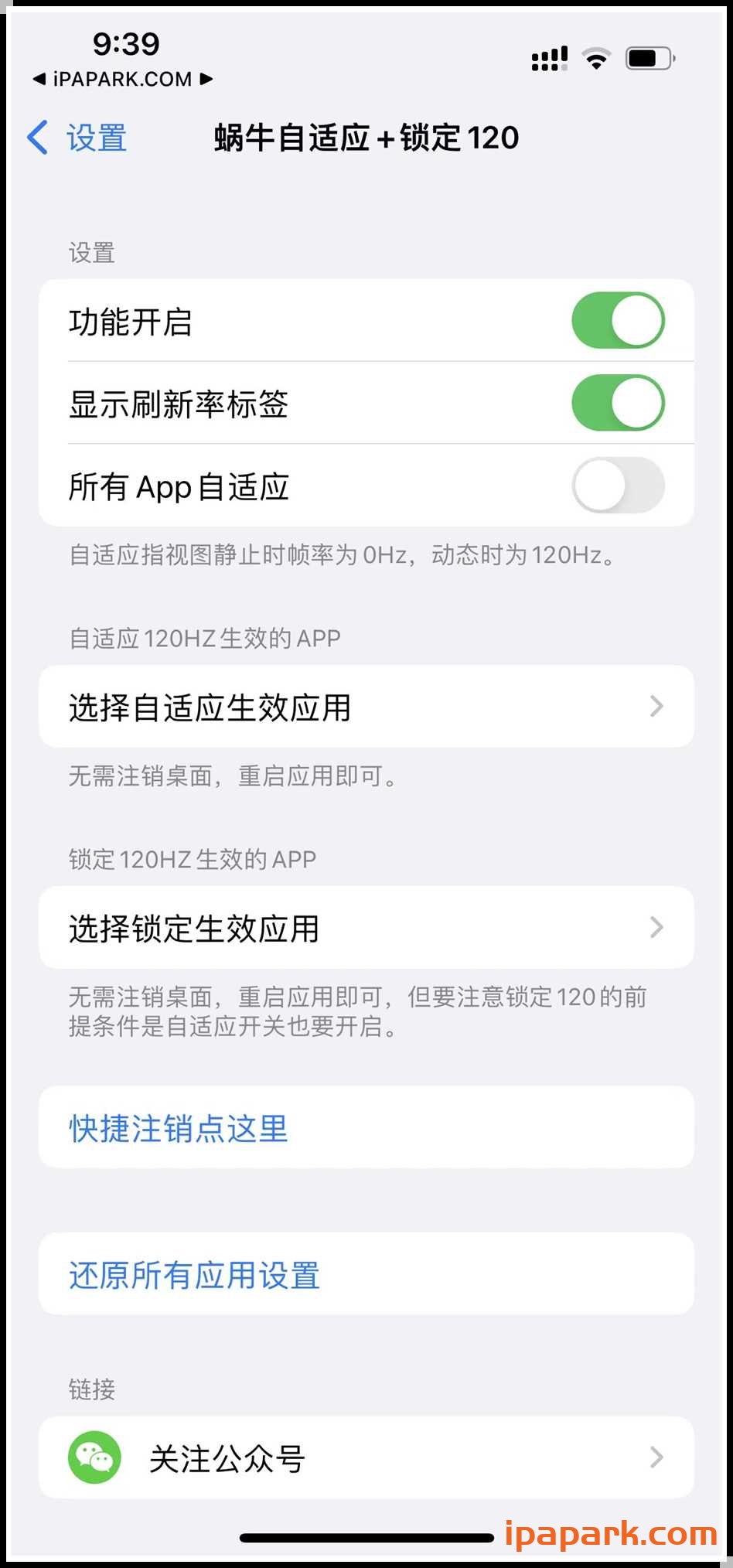
配置完成后,我在这个插件中点击【快捷注销】,自动唤醒后,我打开测试所开启的【什么值得买】,看右上角有帧率显示,代表插件开启成功;
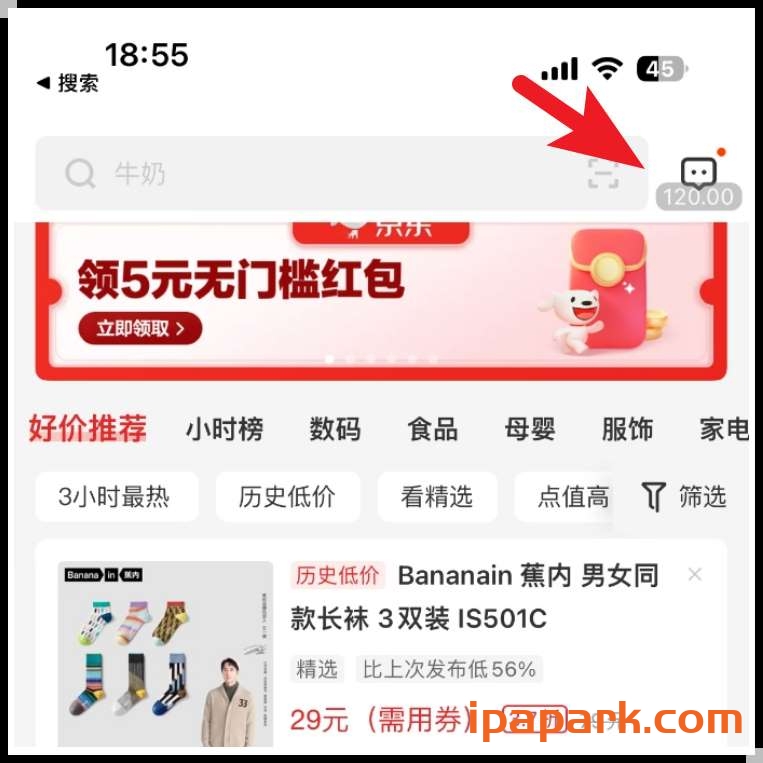
由此证明
【桌面应用】与【系统插件】的安装方法是相同的;
只是系统插件,如果是针对某个应用生效的,还需要在【Bootstrap】这个程序,开启需要设置的APP才可以;
重启设备后会怎样?
重启后,插件功能必然会掉,需要打开【Bootstrap】这个程序,重新点击下【Bootstrap】即可;
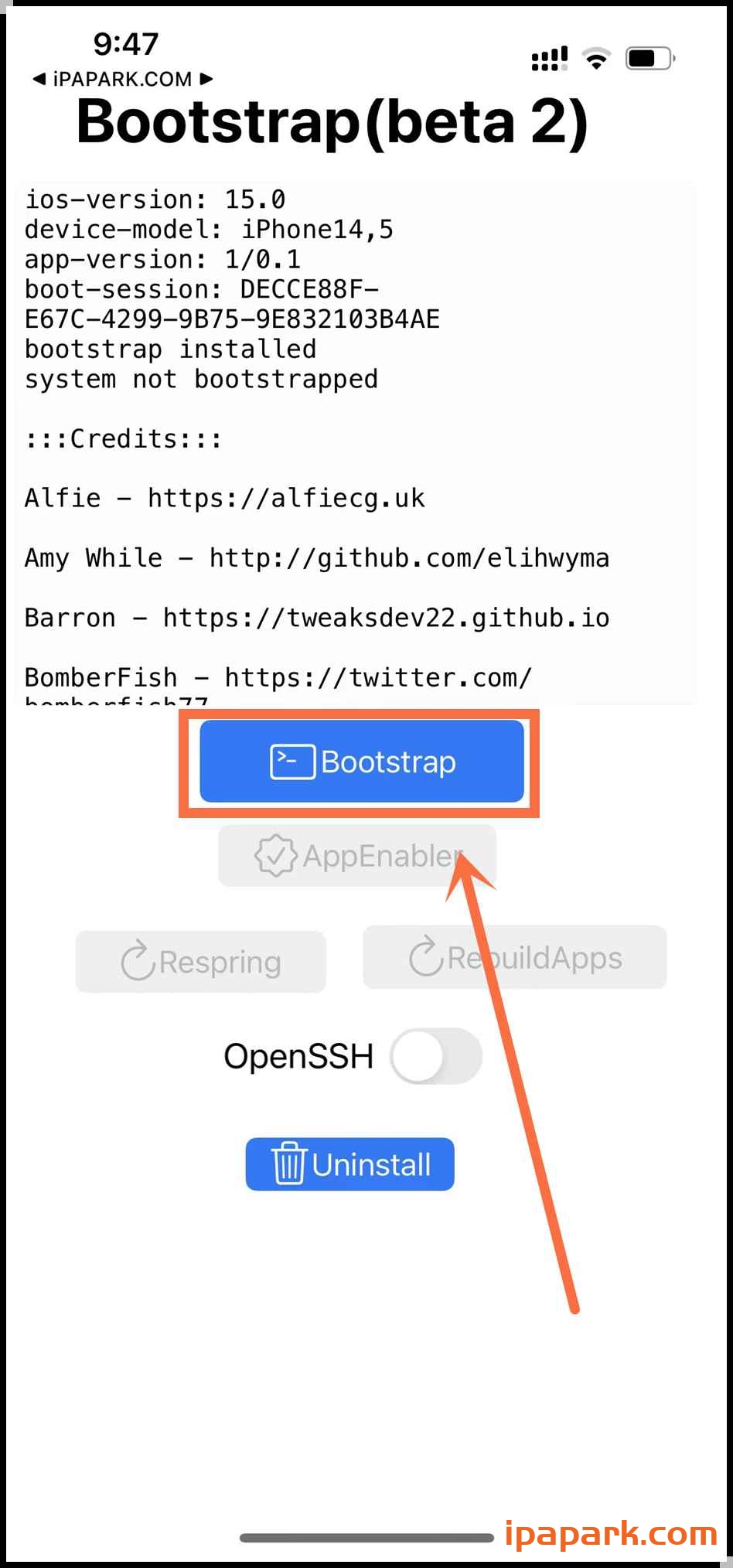
如何卸载 Bootstrap?
卸载前,打开【Bootstrap】这个程序,点击中间的【AppEnabler】,把之前开启的应用都关闭掉;
然后重启设备,再次打开【Bootstrap】这个程序,点击【Uninstall】卸载,提示框弹出,点击右下角的【Uninstall】,此时设备自动注销,自动唤起屏幕后,发现之前安祖行的【Sileo】与【Zebra】越狱商店都不见了,代表卸载成功;
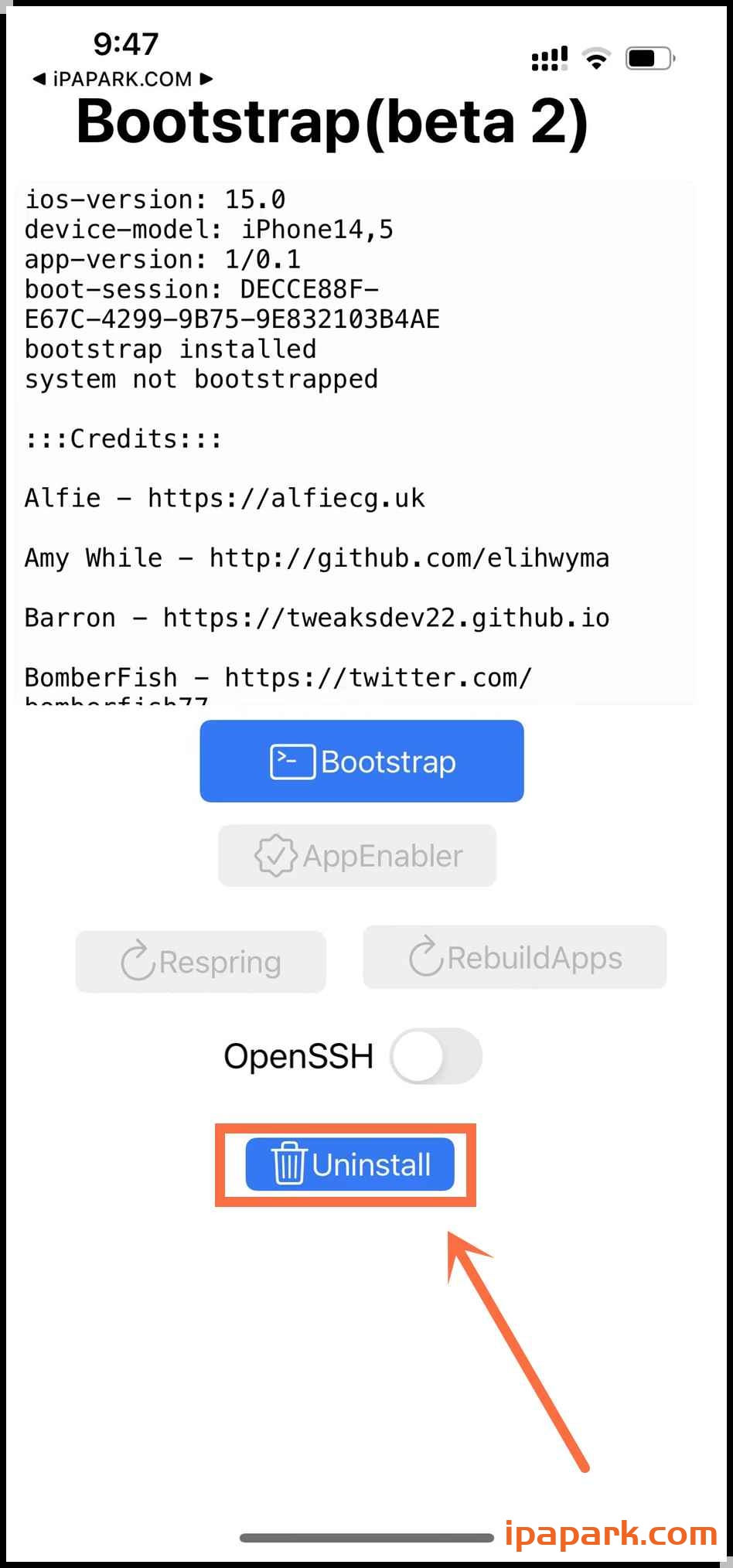
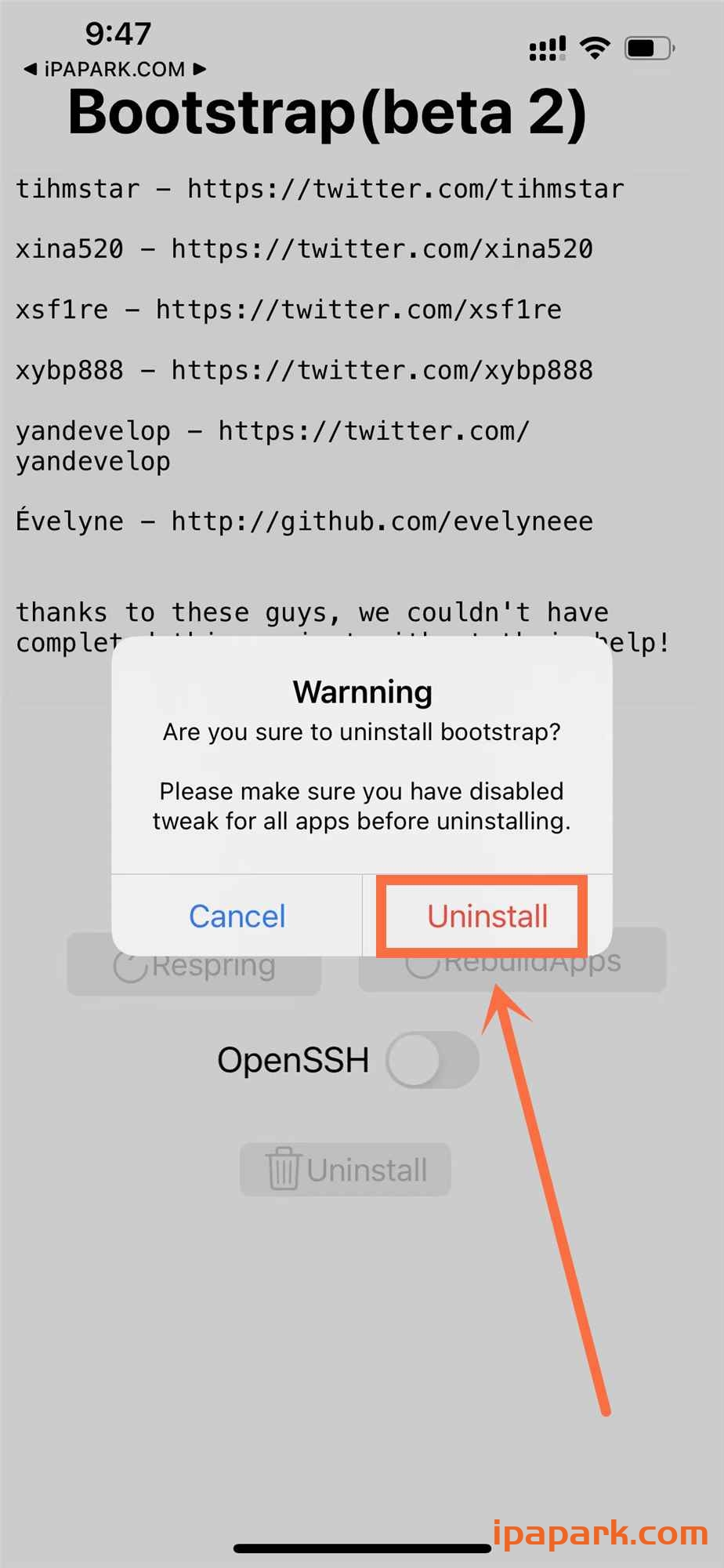
如何重新安装 Bootstrap?
按照文章开始的安装方法重新操作即可;
其他问题解决方法
如果遇到桌面的APP图标消失、设置APP语言变成英文等问题,打开【TrollStore】巨魔商店,右下角点击【Settings】,顶部点击【Rebuild lcon Cade】,意思重建图标缓存,自动注销重新唤起屏幕,此时就正常了;
最后说明
现在网上泄露的都是测试版,请不会折腾的iPA破解资源站会员,等待作者发布正式版;
开通永久会员下载本站所有资源!
1、站点资源均为破解版或开心版并经过测试试用,可放心下载安装,遇到问题添加微信IOSIPA001联系。
2、本站所有文章,如无特殊说明或标注,均为本站原创发布。任何个人或组织,在未征得本站同意时,禁止复制、盗用、采集、发布本站内容到任何网站、书籍等各类媒体平台。如若本站内容侵犯了原著者的合法权益,可联系我们进行处理。
-
免费下载或者VIP会员资源能否直接商用?本站所有资源版权均属于原作者所有,这里所提供资源均只能用于参考学习用,请勿直接商用。若由于商用引起版权纠纷,一切责任均由使用者承担。更多说明请参考 VIP介绍。
-
提示下载完但解压或打开不了?最常见的情况是下载不完整: 可对比下载完压缩包的与网盘上的容量,若小于网盘提示的容量则是这个原因。这是浏览器下载的bug,建议用百度网盘软件或迅雷下载。 若排除这种情况,可在对应资源底部留言,或联络我们。
-
找不到素材资源介绍文章里的示例图片?对于会员专享、整站源码、程序插件、网站模板、网页模版等类型的素材,文章内用于介绍的图片通常并不包含在对应可供下载素材包内。这些相关商业图片需另外购买,且本站不负责(也没有办法)找到出处。 同样地一些字体文件也是这种情况,但部分素材会在素材包内有一份字体下载链接清单。
-
付款后无法显示下载地址或者无法查看内容?如果您已经成功付款但是网站没有弹出成功提示,请联系站长提供付款信息为您处理
-
购买该资源后,可以退款吗?源码素材属于虚拟商品,具有可复制性,可传播性,一旦授予,不接受任何形式的退款、换货要求。请您在购买获取之前确认好 是您所需要的资源

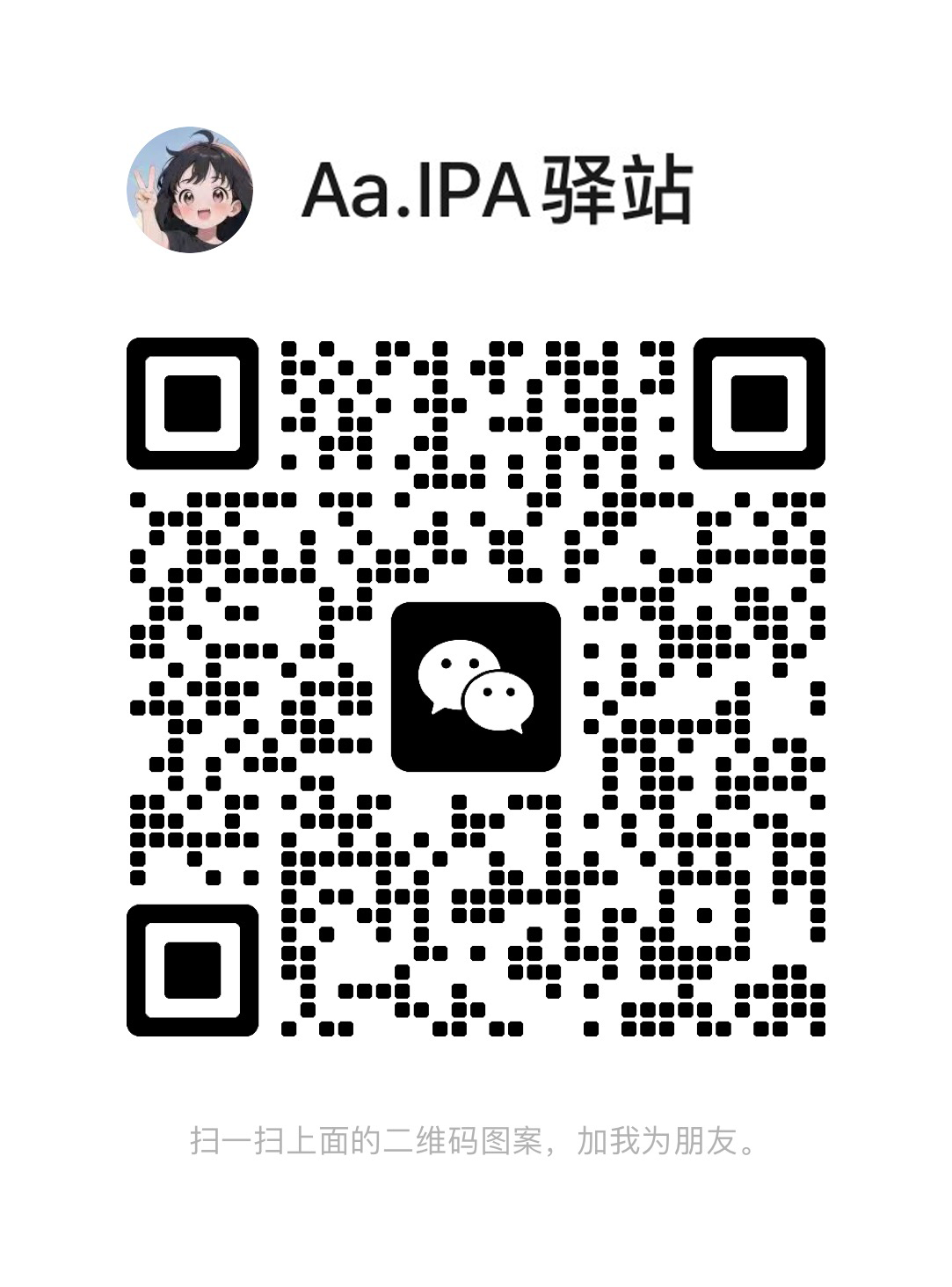
评论(0)